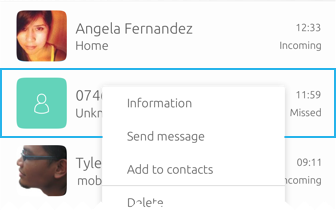Presentare i dati#
Lista di oggetti#
La lista di oggetti può essere usata per fare una lista ordinata e scorrevole di oggetti che sono in relazione tra loro.

Quando le immagini o le icone sono presentate senza testo o azioni, avrebbe più senso mostrarle all’interno di una griglia piuttosto che di una lista; come in una galleria fotografica.
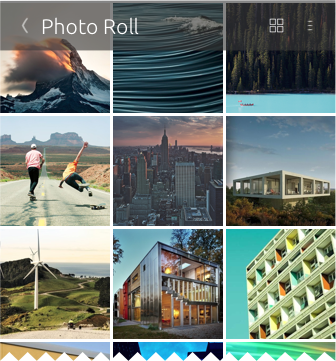
Gli elementi in un elenco possono avere azioni che possono essere posizionate in un menu contestuale. Il menu contestuale può essere accessibile in due modi: scorrendo o facendo clic con il pulsante destro del mouse sulla voce dell’elenco.
Le azioni sono poste all’interno di due categorie: che portano ad azioni negative e alle azioni positive.
Scorrimento del tocco#
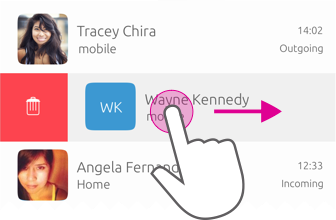
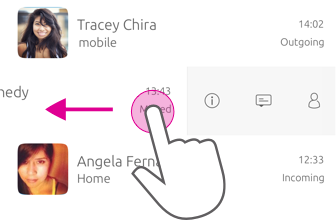
Click destro del mouse#
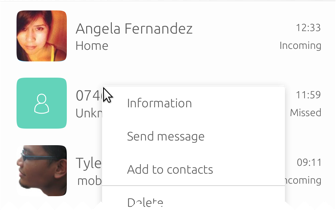
Liste in modalità editing#
La modalità di editing permette all’utente di modificare un particolare oggetto o oggetti multipli.
È possibile utilizzare la modalità edit per consentire agli utenti di multi-selezionare, riordinare o eliminare elementi all’interno di un elenco. Quando la modalità di modifica viene inserita nell’intera schermata diventa uno stato di modifica e l’intestazione mostrerà le azioni di editing associate per il contenuto. In alternativa, se l’utente preme a lungo un elemento un menu di contesto mostrerà le azioni di editing associate troppo.
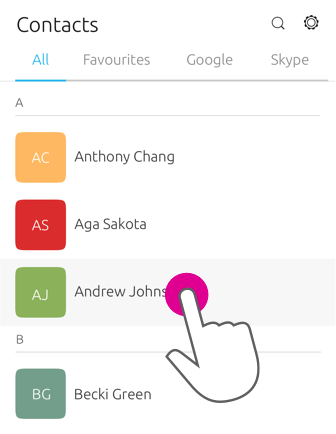
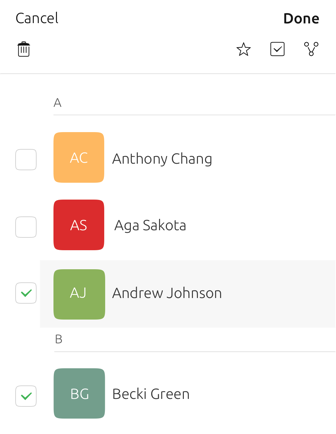
Disposizione di una lista dettagliata di oggetti#
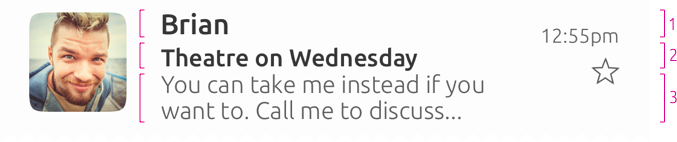
1 linea - Titolo
1 linea - Sottotitolo
2 linee - Sommario